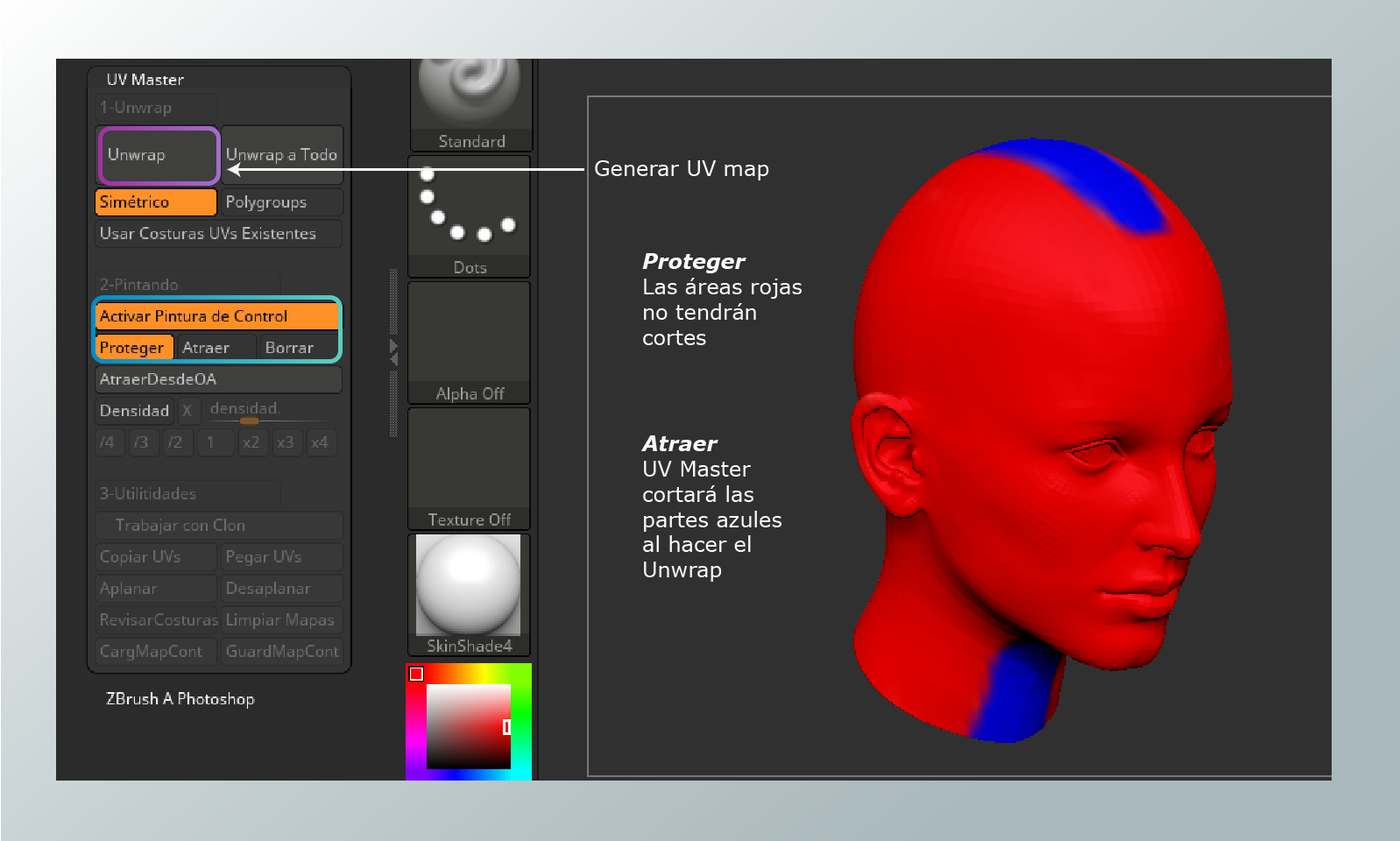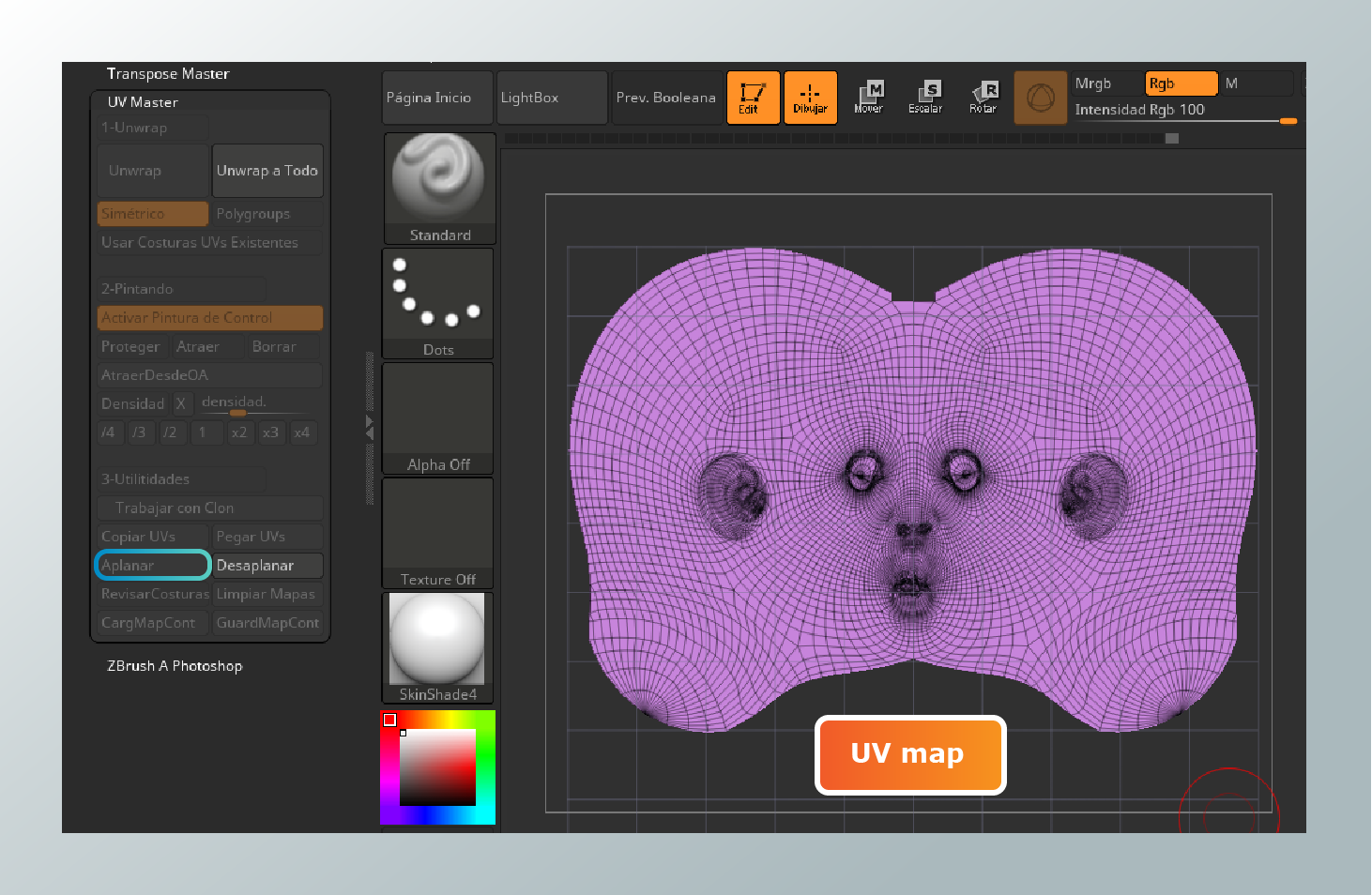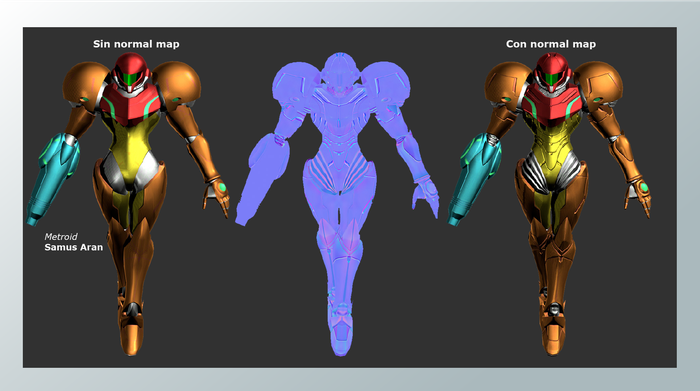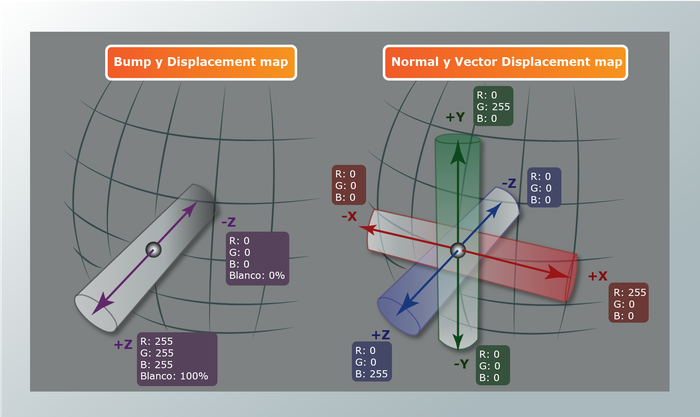UV maps
Para exportar el personaje a otros programas de 3D y conservar sus texturas y detalles, es necesario crear distintos mapas. El primero de ellos es el mapa UV, cuya elaboración en ZBrush se conoce como “unwrap” o “despliegue”, debido a que es como si la malla fuera desenvuelta o desplegada sobre un plano 2D.
Las coordenadas UV facilitan la colocación de mapas de textura sobre las superficies 3D. Así como un vértice tiene tres coordenadas X, Y y Z, referentes a su posición en el espacio, también tienen dos coordenadas más que determinan su posición en un plano bidimensional : U equivale a X, mientras que V equivale a Y.
El UV mapping o mapeado UV consiste en asignar un par de coordenadas 2D a cada vértice de la malla poligonal.
Las UV son esenciales porque proporcionan la conexión entre la superficie de la malla poligonal y la forma en la que el mapa de textura se aplicará sobre ella.
En los programas de modelado 3D se suelen preparar los mapas UV después de finalizar el modelado del objeto y antes de asignarle texturas (puesto que no es posible aplicar texturas a las superficies que carezcan de coordenadas UV); sin embargo en ZBrush el proceso se hace a la inversa.
Una vez que terminamos de texturizar la escultura, abrimos la sub-paleta UV Master, que se encuentra dentro de la paleta Zplugin. Elegimos la opción Trabajar con Clon y entonces se creará una copia del modelo en baja resolución (la copia tendrá las iniciales CL en su nombre).
Después presionamos Unwrap y enseguida se generará el mapa UV; si queremos visualizarlo hacemos click en Aplanar.
Luego copiamos los UVs, seleccionamos el modelo original y presionamos Pegar UVs.
El proceso de creación del mapa UV es automático, sin embargo está la herramienta de Activar Pintura de Control que incluye las opciones Atraer y Proteger, con las cuales, antes de hacer el Unwrap, podemos pintar de azul las partes donde queremos que el plugin de UV Master haga los cortes y de rojo las partes del modelo que deben quedar intactas.
Texture maps
Un texture map o mapa de textura es una imagen proyectada sobre el modelo 3D. Hay distintos tipos de mapas de texturas, aunque en ZBrush el texture map se refiere al diffuse map o textura difusa, que es la que incluye los colores del modelo.
Las texturas son bitmaps o mapas de bits, las cuales son imágenes formadas a partir de píxeles. Cada pixel contiene información de color, la cual puede o no contener transparencia, y ésta se consigue combinando el rojo, el verde y el azul. De acuerdo a la cantidad de píxeles incluida en el mapa de bits, queda determinada la resolución de la imagen.
Los mapas de bits pueden diferenciarse según la cantidad de colores que puede presentar cada uno de los píxeles. Esta información se expresa en potencia de 2 y en la unidad conocida como bit; en la actualidad el mínimo aceptable es 16 bits, siendo 24 y 32 más comunes.
Los texture maps son cuadrados. Anteriormente las texturas, como en el caso del PlayStation 1, sólo permitían una resolución de 256 x 256 píxeles. Los videojuegos de la séptima generación (para las consolas Play Station 3 de Sony, Wii de Nintendo y Xbox 360 de Microsoft) solían usar texturas de un tamaño inferior a 1024 x 1024.
Ahora las texturas de alta resolución son de 1k (1024 x 1024), 2K (2048 x 2048), 4K (4096 x 4096) y 8K (8192 x 8192). La mayoría de los videojuegos para PC y consolas usa texturas 2K. Mayor calidad de texturas requiere más memoria RAM de video: El PlayStation 3 y el Xbox 360 tienen 512 MB de RAM disponibles, mientras que el PlayStation 4 y el Xbox One tienen 8 GB, es decir, cuentan con una cantidad mucho mayor de memoria que puede dedicarse a los gráficos y las texturas.
En ZBrush el diffuse map (o texture map, como se conoce en este programa) se genera de manera automática al usar el plugin de MatCap Baker, aunque también puede crearse por separado a partir del Polypaint, en la sub-paleta Mapa de Textura, dentro de la paleta de Tool.
Mapas de relieve
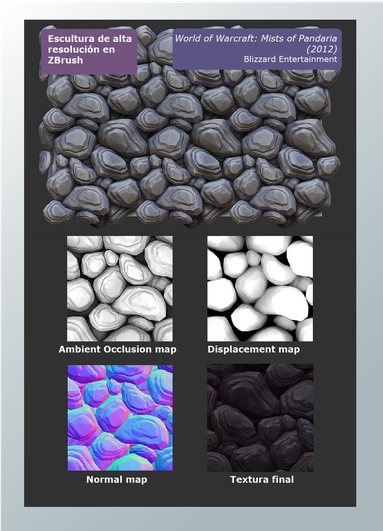
Existen cuatro tipos de mapas de texturas que sirven para simular un relieve superficial y dar apariencia de alta resolución a un modelo de baja resolución:
1. Bump maps
2. Displacement maps
3. Normal maps
4. Vector Displacement maps
Los más antiguos son los bump maps, que crean una ilusión de profundidad en la superficie de un modelo utilizando un simple truco de iluminación.
Los bump maps no agregan más resolución al modelo; son imágenes en escala de grises con 8 bits de información de color, así que tienen 256 tonos diferentes de negro, gris y blanco.
Las áreas blancas indican elevaciones en la superficie, el color negro representa áreas de baja altitud y los grises son un valor intermedio.
El problema con los bump maps es que la ilusión que crean se rompe fácilmente si la cámara mira desde otros ángulos.
Al igual que los bump maps, los mapas de desplazamiento o displacement maps son imágenes en escala de grises que controlan la perturbación del relieve en una sola dirección, perpendicular a cada vértice: La parte blanca de la imagen representa la altitud, y los colores negros, la profundidad. Hay mapas de desplazamiento de 8, 16 y 32 bits.
Los bump son una simulación de relieve, mientras que los displacement aportan un relieve real, modificando la malla del modelo. Puesto que añaden geometría real, los displacement maps sirven para superficies que requieran mayor relieve. En los videojuegos se utilizan principalmente en dos casos: Como campos de altitud para generar terrenos y para crear materiales complejos. Los mapas de desplazamiento también se conocen como height maps.
Los normal maps o mapas de normales son una evolución de los bump maps; representan el volumen de un modo mucho más creíble. Las normales son un vector perpendicular a un vértice (o a un polígono) que sirve para indicarnos su orientación.
Un normal map es muy colorido, porque es una combinación de tres canales de información en una sola imagen para controlar tres direcciones, dos de ellas tangentes a la superficie y otra siguiendo la normal: El canal rojo (R), controla los ángulos del eje X, el canal verde (G) los ángulos en el eje Y, y el canal azul (B) es perpendicular a cada vértice.
Cada uno de estos canales guarda información en escala de grises, con valores de 0 a 255, que combinados en un solo archivo producen la imagen característica de los mapas de normales. Entonces en este tipo de mapas las normales son torcidas para dar la ilusión de relieve.
El mapa de desplazamiento vectorial (vector displacement map) aporta verdadero relieve y permite que las superficies puedan ser desplazadas en cualquier dirección y no sólo a lo largo de sus normales.
Al igual que el mapa de normales, el mapa de desplazamiento vectorial utiliza un espectro de color para aplicar sus efectos, en lugar de una imagen en escala de grises. Evidentemente es necesario que el software 3D empleado sea capaz de manejar este tipo de tecnología. Los vector displacement maps son más recientes y poco utilizados, además combinar el normal map y el displacement map suele ser suficiente para recrear los detalles.
En resumen:
- Bump map: Simulación de relieve, 1 dirección (Z)
- Displacement map: Verdadero relieve, 1 dirección (Z)
- Normal map: Simulación de relieve, 3 direcciones (X,Y,Z)
- Vector Displacement map: Verdadero relieve, 3 direcciones (X,Y,Z)
Para los personajes de videojuegos se utilizan sobre todo normal maps, puesto que son más rápidos de renderizar en tiempo real.
Mapas de Oclusión Ambiental
Ayudan a añadir realismo a los modelos tomando en cuenta la atenuación de la luz, debido a la oclusión ambiental, la cual es un efecto de oscurecimiento que se genera en aquellas zonas de las superficies donde llegan menos rebotes de luz.
Un mapa de oclusión ambiental o ambient occlusion map es una imagen en escala de grises: el color blanco indica las áreas que deben recibir más iluminación indirecta y el color negro indica que no deben recibir luz.
El mapa de cavidad (cavity map) imita el efecto de un ambient occlusion map; esencialmente es el canal azul de un normal map. Los cavity maps y ambient occlusion maps se combinan con el diffuse map: Se abre el diffuse map en Photoshop, luego el cavity o el ambient occlusion se agrega en otra capa, en modo de fusión Multiplicar. De esta forma se acentuará el contraste y la profundidad de la textura.
Exportador Multi Mapa
En la paleta de Zplugin hay una herramienta llamada Exportador Multi Mapa (Multi Map exporter) que sirve para generar y exportar todos los mapas disponibles en el programa: Displacement, vector displacement, normal, diffuse (cuya opción aparece como Textura desde Polypaint), ambient occlusion y cavity.
Sólo tenemos que crear los mapas UV antes de usarlo y activar la opción SubTools en la sub-paleta de Exportador Multi Mapa (para que se generen los mapas de todos los subtools).

Esta página web ha sido creada con Jimdo. ¡Regístrate ahora gratis en https://es.jimdo.com!